convertir MPG / MPEG en MP4 avec une vitesse rapide et une qualité d'image / son de sortie élevée.
- Convertir AVCHD en MP4
- Convertir MP4 en WAV
- Convertir MP4 en WebM
- Convertir MPG en MP4
- Conversion de SWF en MP4
- Convertir MP4 en OGG
- Convertir VOB en MP4
- Convertir M3U8 en MP4
- Convertir MP4 en MPEG
- Intégrer des sous-titres dans MP4
- Répartiteurs MP4
- Supprimer l'audio de MP4
- Convertir des vidéos 3GP en MP4
- Modifier des fichiers MP4
- Convertir AVI en MP4
- Convertir MOD en MP4
- Convertir MP4 en MKV
- Convertir WMA en MP4
- Convertir MP4 en WMV
2 façons ultimes de découper facilement une vidéo sur Mac
 Mis à jour par Lisa Ou / 24 févr.2023 16:30
Mis à jour par Lisa Ou / 24 févr.2023 16:30Lors de l'enregistrement de votre écran, il y a des moments où l'écran est en retard au début de celui-ci. Heureusement, vous pouvez éditer ces parties de votre vidéo. Dans ce cas, vous pouvez transformer la vidéo sans les moments ennuyeux et excessifs au début ou à la fin.
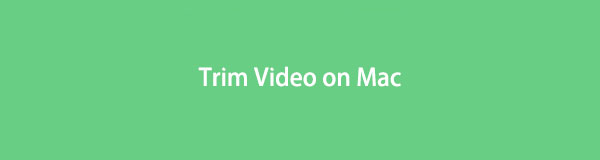
Il existe de nombreuses techniques pour supprimer ces parties de votre vidéo sur Mac. La coupe en est une. Pour devenir professionnel, utilisez FoneLab Video Converter Ultimate. En plus de cela, cet article vous montrera l'outil intégré pour découper des vidéos sur Mac. Vous bénéficierez beaucoup de continuer à lire l'article. Passez.

Liste de guide
Partie 1. Comment découper une vidéo sur Mac avec FoneLab Video Converter Ultimate
Le rognage de la vidéo peut entraîner une légère perte de qualité pour votre vidéo. Cependant, cela ne se produira pas une fois que vous utiliserez FoneLab Video Converter Ultimate. C'est le meilleur découpeur vidéo sur Mac que vous n'aurez jamais expérimenté. Cela ne ruinera pas le fichier d'origine mais l'améliorera davantage. En plus de cela, vous pouvez fusionner des fichiers vidéo et leur ajouter des sous-titres. Vous pouvez également choisir librement le format d'image que vous préférez pour votre vidéo. Les exemples incluent écran large, Instagram, portrait, standard, cinéma, etc. Vous pouvez également utiliser ses thèmes prédéfinis pour ajouter des décors à votre vidéo. Êtes-vous prêt à apprendre à découper des vidéos sur Mac ? Défiler vers le bas.
Video Converter Ultimate est le meilleur logiciel de conversion vidéo et audio qui peut convertir MPG / MPEG en MP4 avec une vitesse rapide et une qualité d'image / son de sortie élevée.
- Convertissez n'importe quelle vidéo / audio comme MPG, MP4, MOV, AVI, FLV, MP3, etc.
- Prise en charge de la conversion vidéo HD 1080p / 720p et 4K UHD.
- Fonctions d'édition puissantes telles que Trim, Crop, Rotate, Effects, Enhance, 3D et plus.
Étape 1Téléchargez FoneLab Video Converter Ultimate sur votre Mac. Après cela, lancez-le sur l'ordinateur portable et vous verrez son interface colorée. Choisir la MV bouton sur l'interface principale du logiciel. Plus tard, téléchargez la vidéo que vous souhaitez découper en la faisant glisser. Vous pouvez également cliquer sur le Ajouter bouton dans le coin inférieur gauche de l'outil.
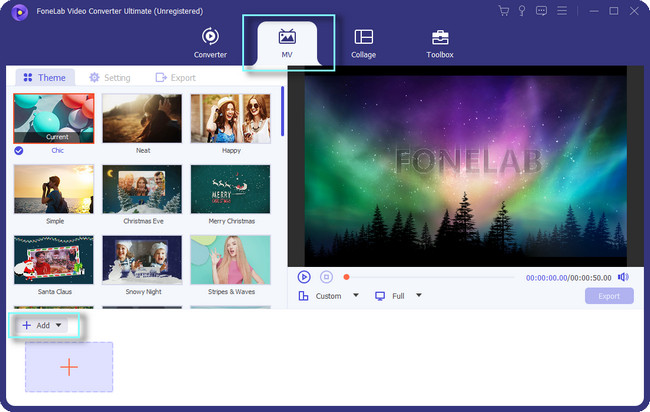
Étape 2Vous verrez la vidéo sur le côté droit du logiciel. Si vous souhaitez ajouter plus de vidéos, cliquez sur le le signe plus bouton en bas de l'outil. Après cela, vous pouvez sélectionner son format d'image en cliquant sur le Coutume bouton en dessous. En plus de cela, vous pouvez choisir le thème de votre vidéo pour créer un effet. Une fois que la vidéo est prête à être découpée, cliquez sur le Passementeries .
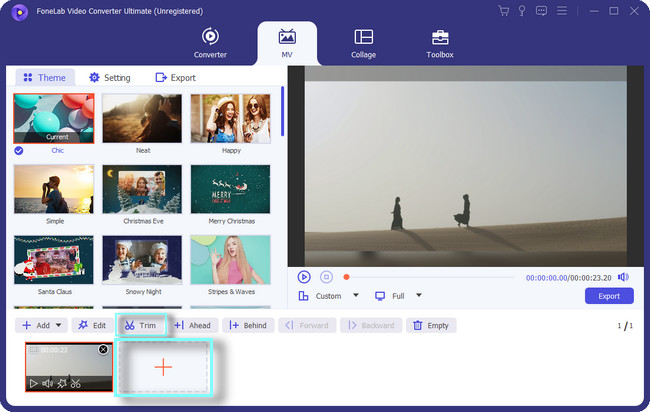
Étape 3Sous la vidéo, vous verrez le Définir le début et définir la fin. Pour découper la vidéo, cliquez et ajustez son curseur sur la durée souhaitée. Après avoir traité le fichier, vous pouvez définir le Fade En ainsi que Disparaître de la vidéo. Il vous suffit de cocher la case des fonctionnalités et de définir l'intervalle de temps que vous préférez. Clique le Épargnez bouton pour appliquer toutes les modifications à votre vidéo.

Étape 4Sur le côté gauche de l'outil, vous pouvez ajuster le réglage de votre vidéo. Vous pouvez personnaliser son titre de début, son titre de fin, sa piste audio, etc. Vous pouvez modifier le volume de votre vidéo. De plus, vous pouvez également y ajouter une musique de fond.
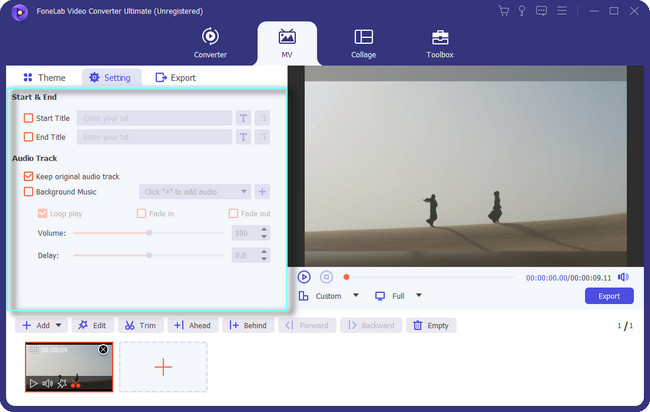
Étape 5Une fois que vous êtes d'accord avec le résultat vidéo, cliquez sur le Exportations bouton en bas à droite de l'outil. Après cela, attendez la fin du processus d'exportation. Plus tard, localisez la vidéo sur le chemin ou l'emplacement de la vidéo que vous avez choisi.
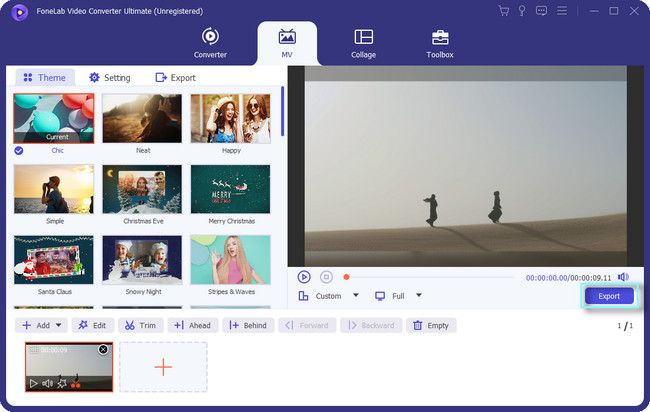
Apprendre à couper des vidéos sur FoneLab Video Converter Ultimate est le plus simple. En plus de cet outil, vous pouvez apprendre à découper des vidéos sur Mac à l'aide de son outil intégré. Cependant, vous devez installer des codecs pour lire votre vidéo. Êtes-vous toujours prêt à utiliser l'outil ? S'il vous plaît, faites défiler ci-dessous.
Video Converter Ultimate est le meilleur logiciel de conversion vidéo et audio qui peut convertir MPG / MPEG en MP4 avec une vitesse rapide et une qualité d'image / son de sortie élevée.
- Convertissez n'importe quelle vidéo / audio comme MPG, MP4, MOV, AVI, FLV, MP3, etc.
- Prise en charge de la conversion vidéo HD 1080p / 720p et 4K UHD.
- Fonctions d'édition puissantes telles que Trim, Crop, Rotate, Effects, Enhance, 3D et plus.
Partie 2. Comment découper une vidéo sur Mac avec QuickTime
QuickTime est le framework multimédia le plus extensible que vous puissiez utiliser sur Mac. Il prend en charge de nombreux formats de fichiers, tels que des images, des vidéos, des animations, etc. Par exemple, vous voulez regarder des films avec vos amis sur Mac. QuickTime est la meilleure option car il prend en charge les vidéos HD.
Certaines personnes demandent : pouvez-vous couper les vidéos que vous lisez sur QuickTime ? La réponse est oui! Grâce à cet outil flexible, vous pouvez découper la vidéo. Cependant, vous devez installer des codecs supplémentaires pour une expérience meilleure et fluide dans QuickTime. En dehors de cela, il ne prend pas en charge la lecture de certains fichiers. Il comprend AVI, WMK, FLV, MKV, etc. Voulez-vous toujours apprendre à découper le milieu des vidéos sur QuickTime ? Passez.
Étape 1À l'aide du Launchpad de Mac, localisez sa barre de recherche. Après cela, tapez QuickTime. Au fur et à mesure que vous saisissez un mot, l'ordinateur portable vous proposera des outils en fonction du terme que vous saisissez. Après cela, double-cliquez sur QuickTime, puis lancez-le. Une fois que vous voyez le lecteur QuickTime en haut de l'ordinateur portable, vous l'exécutez avec succès.
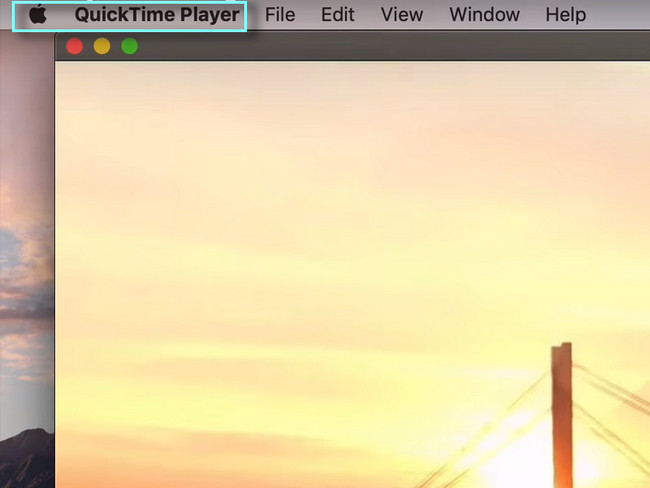
Étape 2Ouvrez ou lisez la vidéo que vous souhaitez découper sur votre Mac. Après cela, choisissez le Modifier bouton parmi toutes les sections en haut de l'ordinateur portable. Sur son bouton déroulant, sélectionnez le Passementeries bouton. Après cela, les autres fonctionnalités d'édition de l'outil apparaîtront à l'écran.
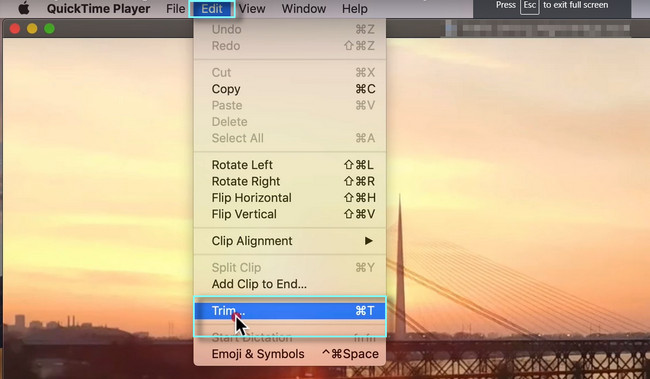
Étape 3Au bas de la vidéo, vous verrez le curseur dessus. Dans ce cas, vous pouvez découper la vidéo au début et à la fin. Cela dépend de votre préférence. Après cela, cliquez sur le Passementeries bouton, et l'outil traitera la vidéo pendant quelques minutes. Tout ce que vous avez à faire est d'attendre la fin du processus.
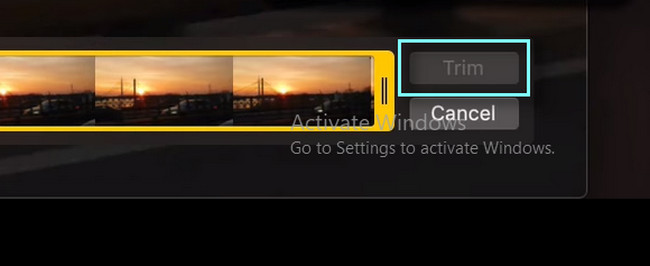
Étape 4Après l'avoir coupé, cliquez sur le Déposez votre dernière attestation bouton en haut de l'interface de l'ordinateur portable. Plus tard, vous verrez son bouton déroulant. Choisissez le bouton Exporter sous parmi tous les choix. Cliquez sur la résolution que vous préférez pour votre vidéo sur le côté droit des options.
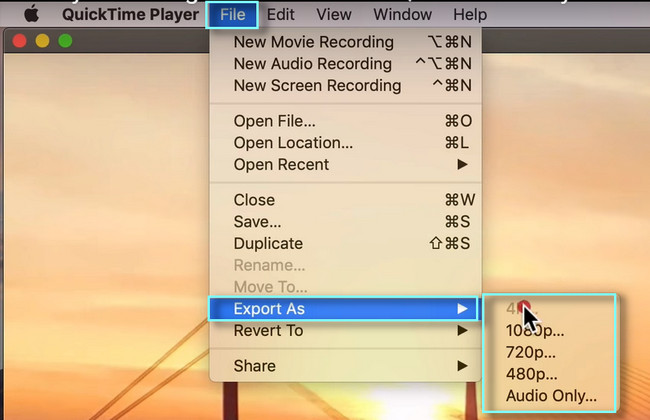
Étape 5En haut de l'outil, choisissez le Épargnez bouton. L'ordinateur portable enregistrera la vidéo sur l'un de ses albums. Vous pouvez localiser l'album sur le Mac pour regarder la vidéo.
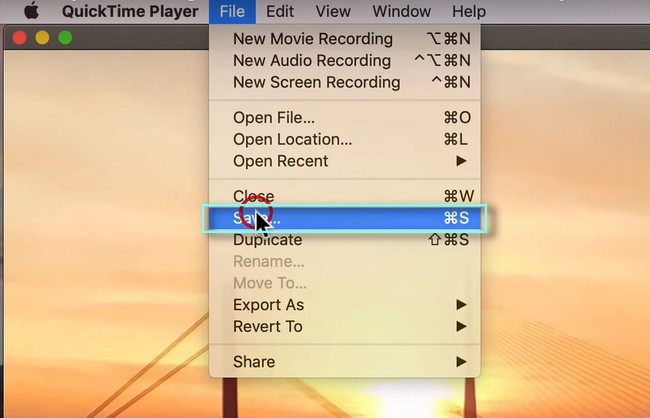
Video Converter Ultimate est le meilleur logiciel de conversion vidéo et audio qui peut convertir MPG / MPEG en MP4 avec une vitesse rapide et une qualité d'image / son de sortie élevée.
- Convertissez n'importe quelle vidéo / audio comme MPG, MP4, MOV, AVI, FLV, MP3, etc.
- Prise en charge de la conversion vidéo HD 1080p / 720p et 4K UHD.
- Fonctions d'édition puissantes telles que Trim, Crop, Rotate, Effects, Enhance, 3D et plus.
Partie 3. FAQ sur le découpage vidéo sur Mac
Quelle est la différence entre rogner et couper une vidéo ?
Les deux sont utilisés pour supprimer des parties de la vidéo. Cependant, vous ne supprimez que la fin ou le début de la vidéo lorsque vous coupez. D'autre part, la coupe consiste à supprimer certaines parties de la vidéo ailleurs. Il peut se trouver au début, au milieu ou à la fin du fichier.
Pourquoi les vidéos plus courtes fonctionnent-elles mieux après les avoir coupées ?
Si vous téléchargez la vidéo sur les réseaux sociaux, elle sera performante et aura de nombreuses vues. La raison en est que d'autres personnes ne préfèrent pas les longues vidéos. Ils s'ennuient. En dehors de cela, ils auront un taux de rétention plus élevé. Dans ce cas, vous pouvez gagner plus de vues pour votre vidéo. C'est pourquoi vous devez découper votre vidéo en conséquence.
Video Converter Ultimate est le meilleur logiciel de conversion vidéo et audio qui peut convertir MPG / MPEG en MP4 avec une vitesse rapide et une qualité d'image / son de sortie élevée.
- Convertissez n'importe quelle vidéo / audio comme MPG, MP4, MOV, AVI, FLV, MP3, etc.
- Prise en charge de la conversion vidéo HD 1080p / 720p et 4K UHD.
- Fonctions d'édition puissantes telles que Trim, Crop, Rotate, Effects, Enhance, 3D et plus.
FoneLab Video Converter Ultimate peut découper parfaitement votre vidéo. Ne manquez pas la chance d'utiliser ce meilleur outil. Téléchargez-le maintenant sur votre Mac ou Windows. Profitez-en !
